La Tecnología hecha fácil en Español y ahora en English
En el artículo anterior tratamos los conceptos básicos y necesarios que permitan entender lo referente a la preparación de la infraestructura para NSX-T. En este artículo pondremos en uso esos términos y realizaremos los pasos para configurar y preparar la infraestructura.
Para poder preparar los nodos de transporte, existen varios requisitos y actividades previas de se deben realizar antes. Entre ellas están:

Comencemos agregando el Compute Manager, para ellos debemos tener los siguientes datos:
Ahora si veamos los pasos para agregar el Compute Manager:
AGREGANDO EL COMPUTE MANAGER
1.- Ingresamos a la consola del NSX-T Manager.

2.- Desde el panel principal vamos a la opción System -> Configuration -> Fabric -> Compute Manager -> Botón ADD
PANEL PRINCIPAL
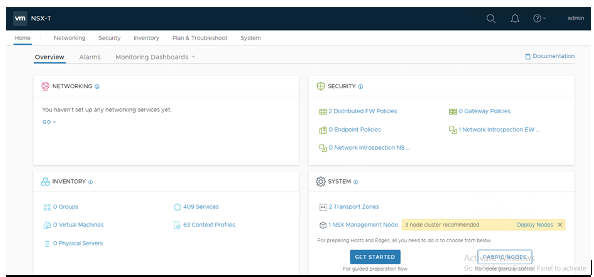
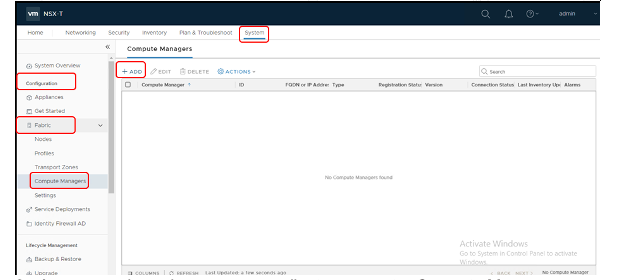
3.- Agregamos los valores correspondientes a nuestro Compute Manager (vCenter), estos valores serian:

Presione el Botón ADD.
Después de agregar los datos presione el botón ADD para agregar el Compute Manager. En ese momento el sistema mostrará una advertencia sobre la huella digital (Thumbprint), presione el botón ADD nuevamente para aceptar y agregar la huella digital (Thumbprint) generada y con esto se comienza el proceso de agregado.
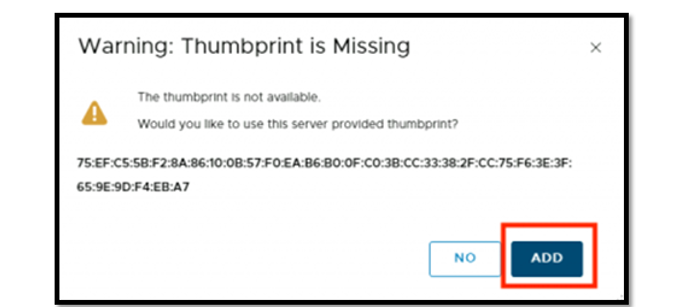
4.- Finalmente veremos el Compute Manager recientemente agregado y el estatus en el que se encuentra, el estatus debe ser Registrado (Registered) y conectado (UP)
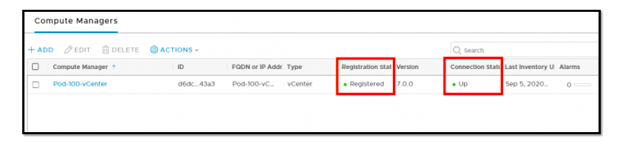
Ya a partir de esto debemos tener acceso a los recursos del vCenter desde el NSX-T, si desean validar, en la consola de NSX-T seleccione System Fabric Nodes Host Transporte nodes Managed by y seleccionan el vCenter.
Continuamos con los siguientes pasos y vamos a crear el IP Address Pool, para las IP de los TEPs
1.- Ingresan a la consola de NSX-T Manager, luego en Networking IP Management IP Address Pools ADD IP ADDRESS POOL
2.- Agregue los datos de Nombre para el Pool y una descripción y luego presione el botón SET
3.- Presione el botón ADD SUBNET y seleccione entre IP Block o IP Ranges para luego agregar los datos
4.- Agregue los datos de
Presione el botón ADD para agregar la información.
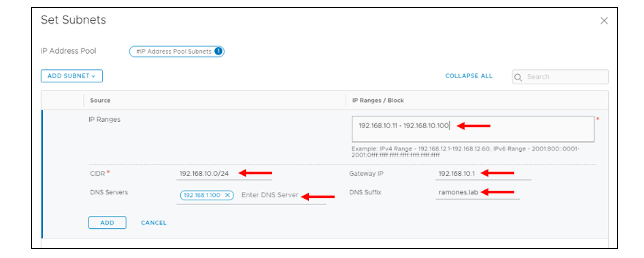
5.- Valide los datos en la siguiente ventana y presione el botón Apply
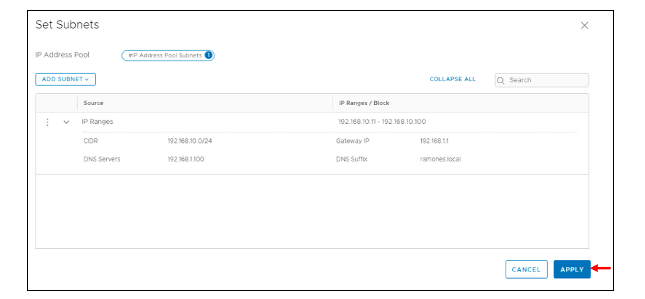
6.- Luego presione el botón Save (Guardar), para que se cree el nuevo IP Address Pool

7.- Finalmente debe ver el nuevo Pool creado y con estado Success.
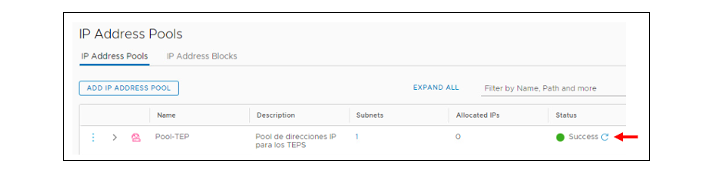
Ya con esto tenemos creados el Pool, ahora procedemos a crear la Transport Zone (Zona de Transporte)
En este proceso se deben crear al menos 2 zona de transporte, una TZ para Overlay y una TZ para VLAN, para ellos se debe realizar los siguientes pasos:
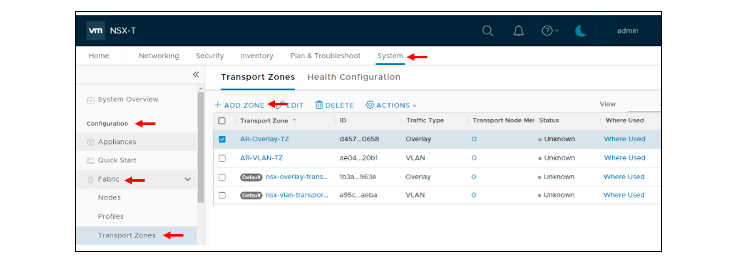
3.- Ingresar los datos de la nueva Transport Zone y presionar el botón ADD
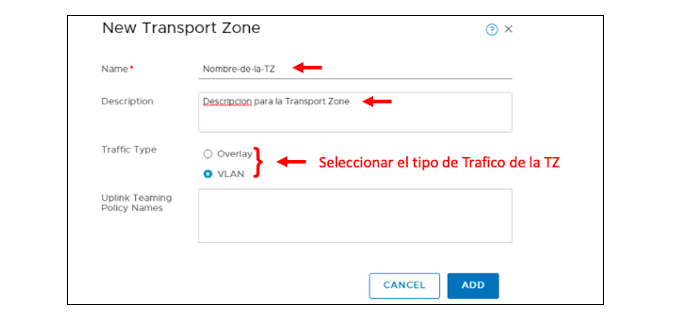
4.- Finalmente con esto ya tendremos creada las 2 TZ una para el trafico Overlay y la otra para el trafico de VLAN.

Para el proceso de preparación de los Host existen varias consideraciones, dependiendo del tipo de host (ESXi o KVM) que estamos preparando:
Teniendo en mente los anterior en mi laboratorio solo tengo host ESXi, procedo a crear el Transport Node Profile y los Uplink Profile a utilizar durante la preparación de los nodos ESXi, para ellos realizamos los siguientes pasos:
CREACION DE TRANSPORT NODE PROFILE.
1.- Ingresamos al área de administración de los perfiles, desde la consola de Administración GUI de NSX-T –> System –> Fabric –> Profile –> Transport Node Profile –> ADD PROFILE
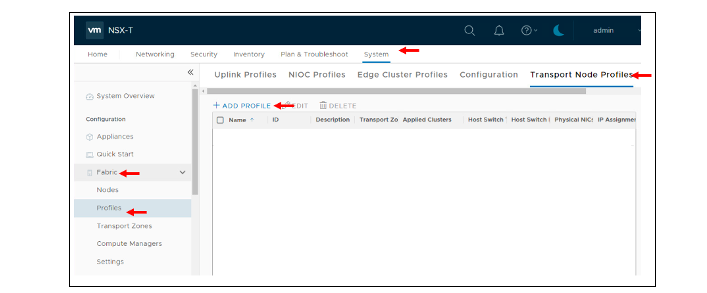
2.- Agregamos los datos solicitados y seleccionamos los valores deseados de acuerdo a la solución que se esta implementando, en mi laboratorio yo estoy seleccionando:
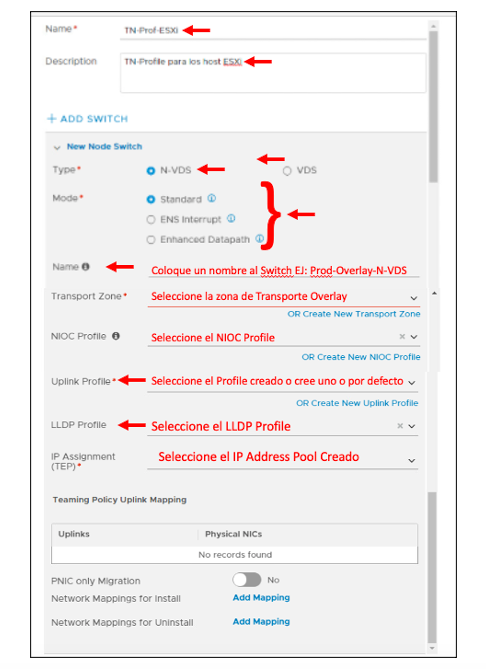
3.- Presione el botón ADD.
CREACION DE UPLINK PROFILE
1.- Ingresamos al área de administración de los perfiles, desde la consola de Administración GUI de NSX-T –> System –> Fabric –> Profile –> Uplink Profile –> ADD PROFILE

2.- Agregue los datos y valores de acuerdo a su configuración, en mi laboratorio estoy colocando los valores por defecto pero las opciones que tienen son las siguientes:

3.- Presione el boto ADD para finalmente crear el Uplink Profile.
PREPARACIÓN DE HOST.
Después de tener creados todos los prerrequisitos para preparar los host podemos proceder a realizar el proceso de preparación de los host, recuerde que si llegas a este punto y no a creado los perfiles no se preocupe el sistema le permite crearlos al momento. Si más procedamos a realicemos los siguientes pasos:
1.- Ingresamos a la consola de Administración GUI de NSX-T –> System –> Configuración –> Fabric –> Nodes –> Host Transport Nodes
2.- Como son Host ESXi los que estamos preparando debe seleccionar los siguiente:
3.- Al haber seleccionado el vCenter y el Cluster o Host ESXí se habilitará la opción CONFIGURE NSX y haga clic en la opción para configurar

4.- Comenzará el proceso de preparación de los host y podrá ver en la ventana el avance del proceso.
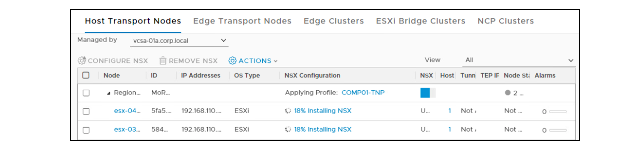
5.- Al terminar el proceso los host tendrán estatus SUCCESS

A partir de este momento ya tendrá los host preparados y podrás continuar con el proceso de desplegué del resto de los elementos de NSX-T, como serías las creación de los segmentos, la implementación de los nodos Edge, los Tier-0 Gateway y Tier-1 Gateway y el resto de los servicios pero estos pasos los vamos a ir viendo a medida que vayas avanzando en los artículos.
Por ahora espero que esta segunda parte de la preparación de los Host sea de utilidad para ustedes y conozcan en que consiste el proceso.
No olviden dejar sus comentarios.
Saludos y hasta la próxima entrega.